Как отметить человека или группу во «ВКонтакте»: инструкция с примерами
Рассказываем, как сделать красивую ссылку и отметить человека, которого нет в вашем списке друзей.
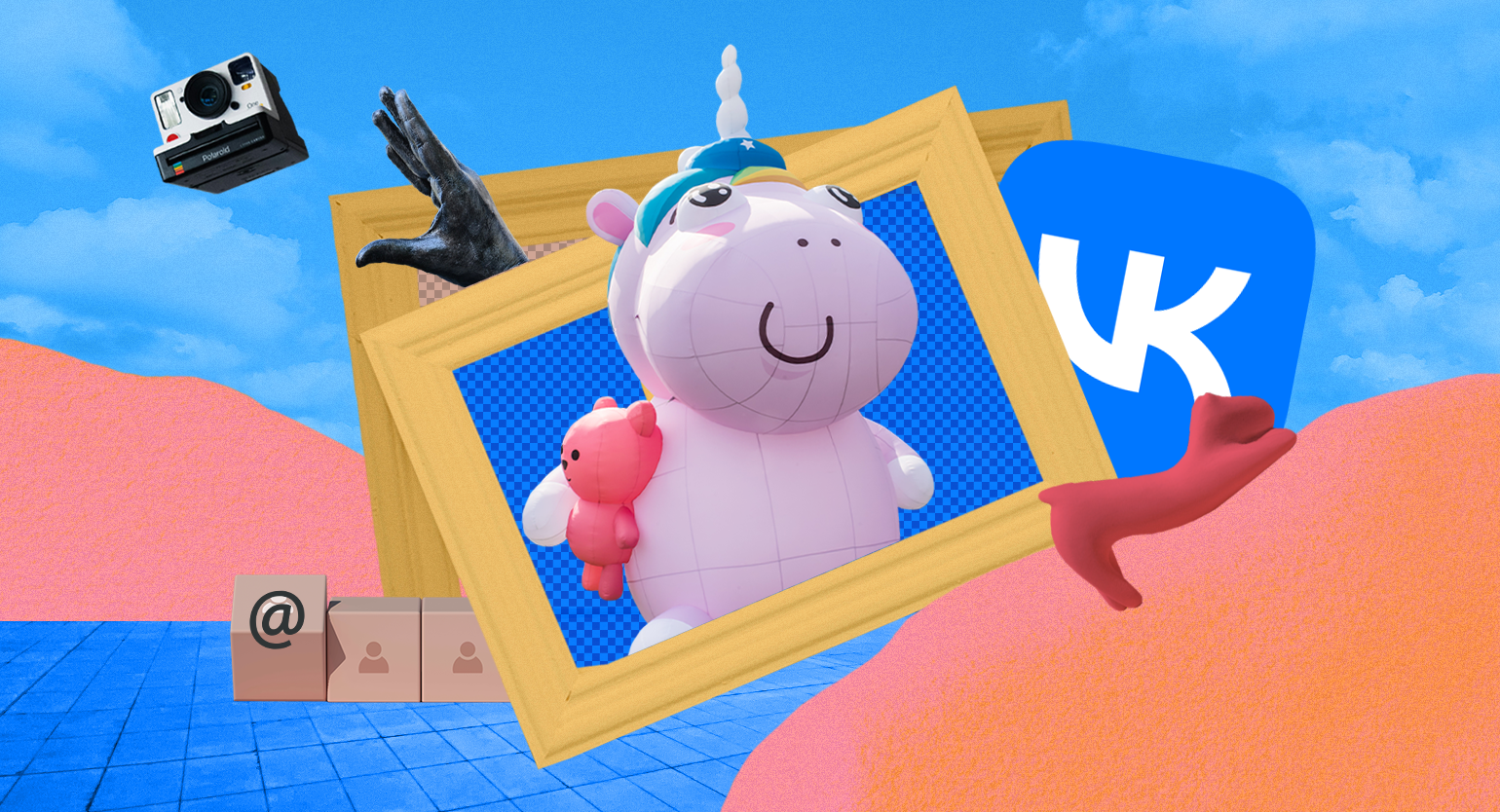
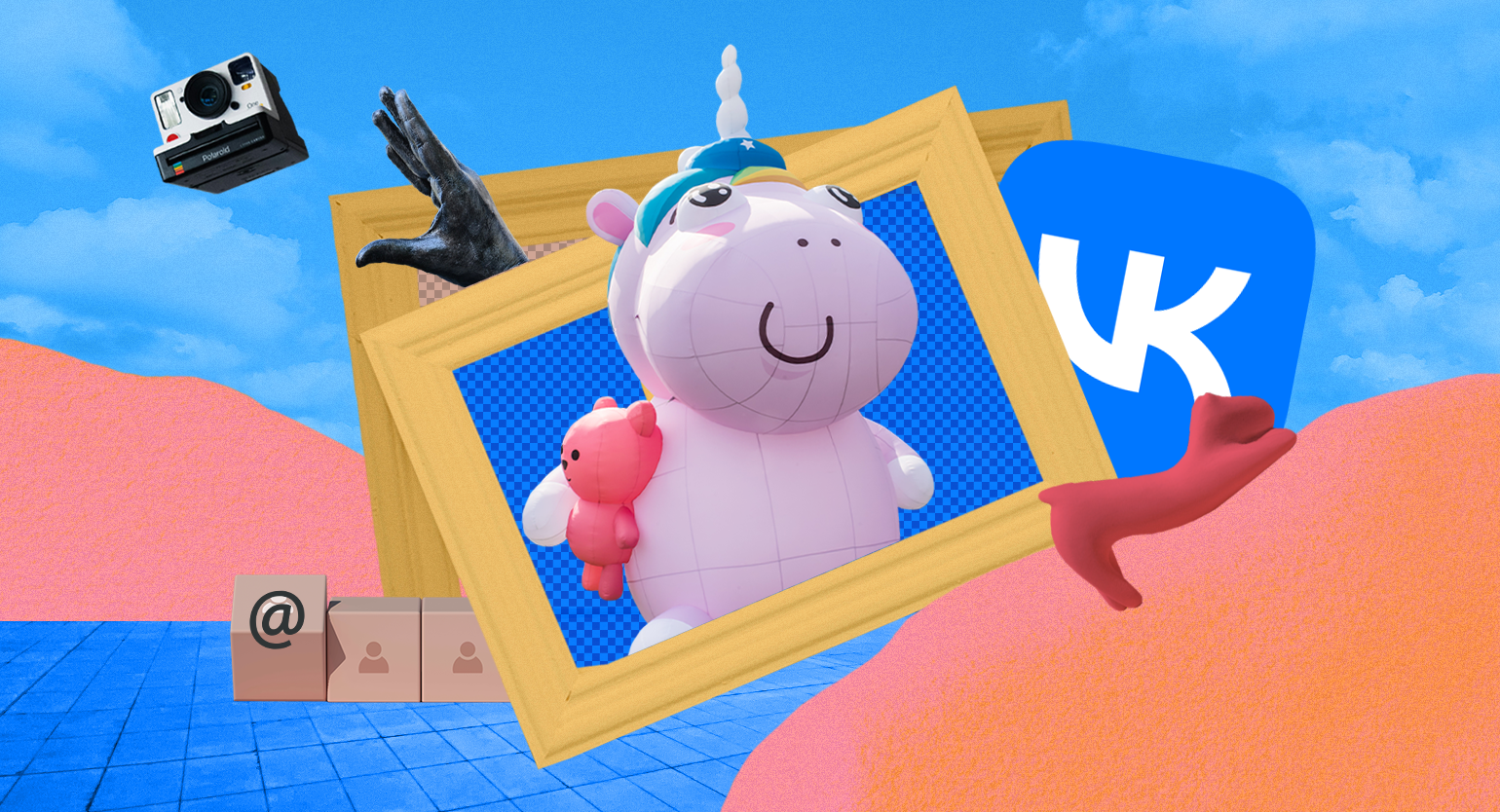
Во «ВКонтакте» нельзя сделать красивые ссылки на сообщения, чаты, вики-страницы и сторонние сайты. Но отметить человека или группу можно, причём с любым текстом гиперссылки. Рассказываем, как это сделать.
- Как отметить тех, на кого вы подписаны
- Как отметить любого человека или группу
- Как сделать ссылку в тексте статьи
Как отметить человека или группу, на которых вы подписаны
Поставьте в нужном месте текста знак @ и начните вводить имя пользователя или название группы. Фильтр поиска «ВКонтакте» выдаст список контактов, которые соответствуют запросу. Выберите из списка нужный контакт: щёлкните по нему мышкой или тапните пальцем.
Если у вас десктопная версия «ВКонтакте», то вместо @ можно поставить знак *. В приложении для смартфонов знак * не работает.
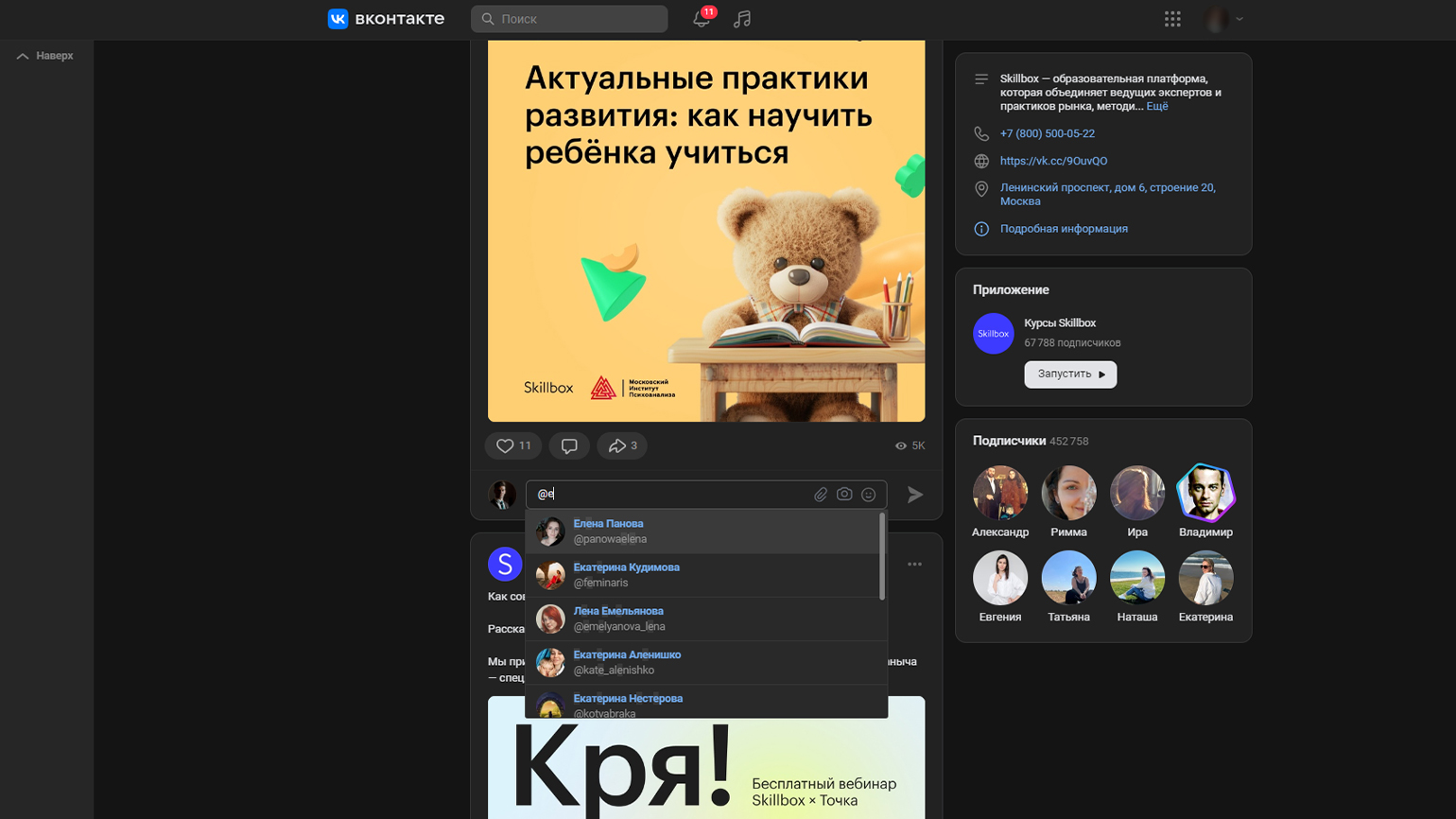
Скриншот: Skillbox Media
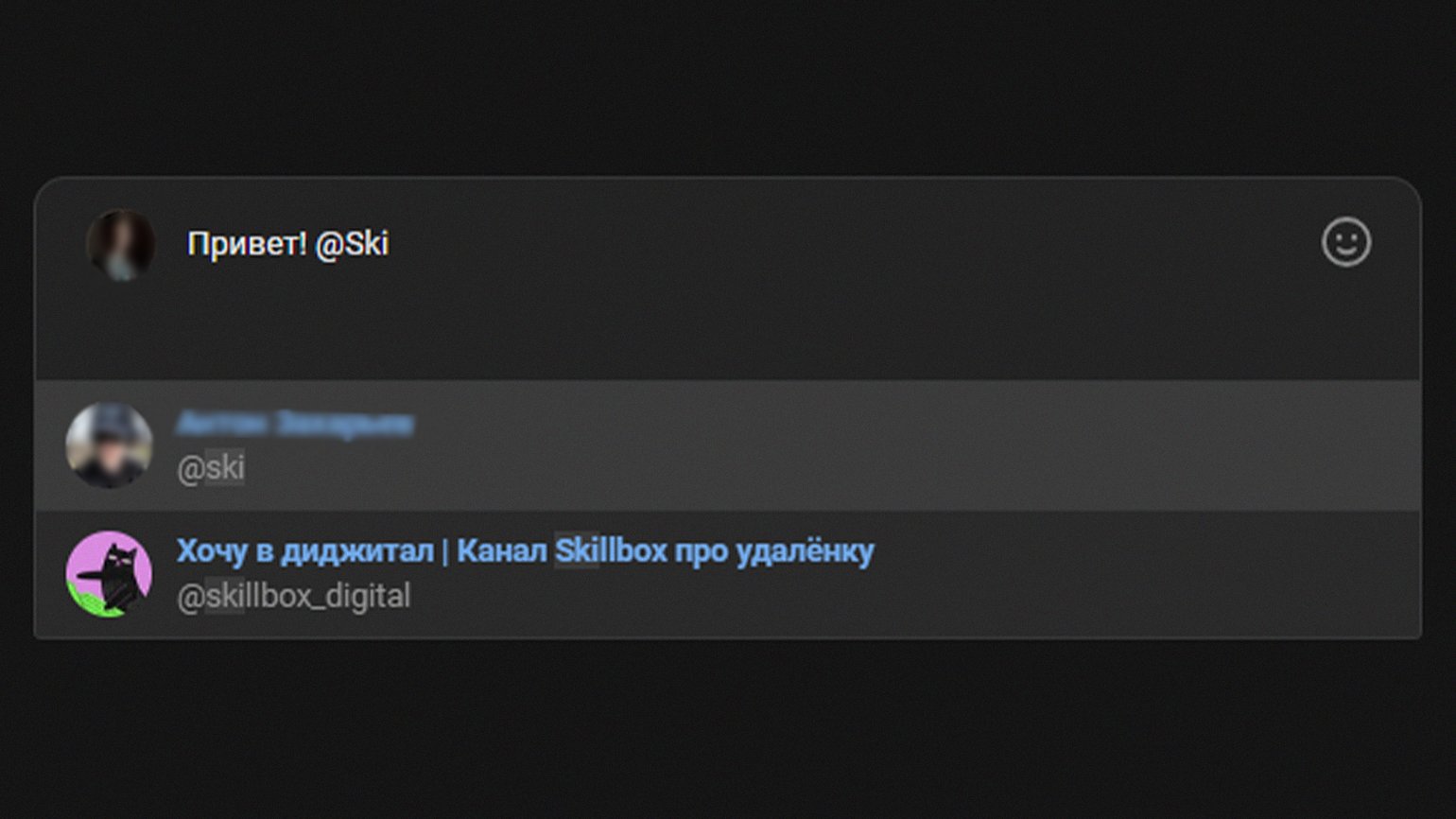
Скриншот: Skillbox Media
На десктопе ссылка будет выглядеть так: @адрес_пользователя (имя пользователя). Текст в скобках можно изменить, вписав туда любые слова. Они станут кликабельными.
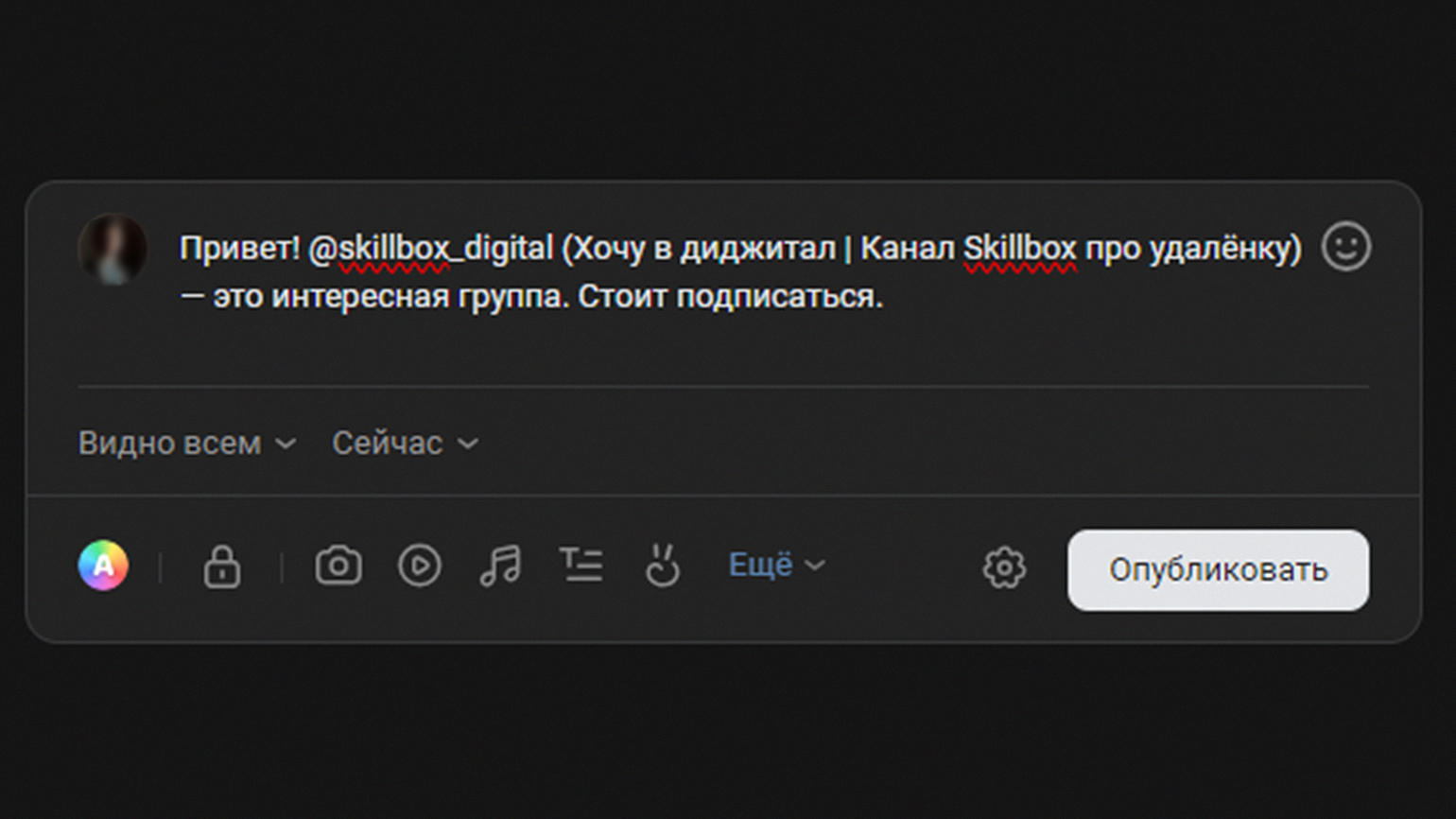
Скриншот: Skillbox Media
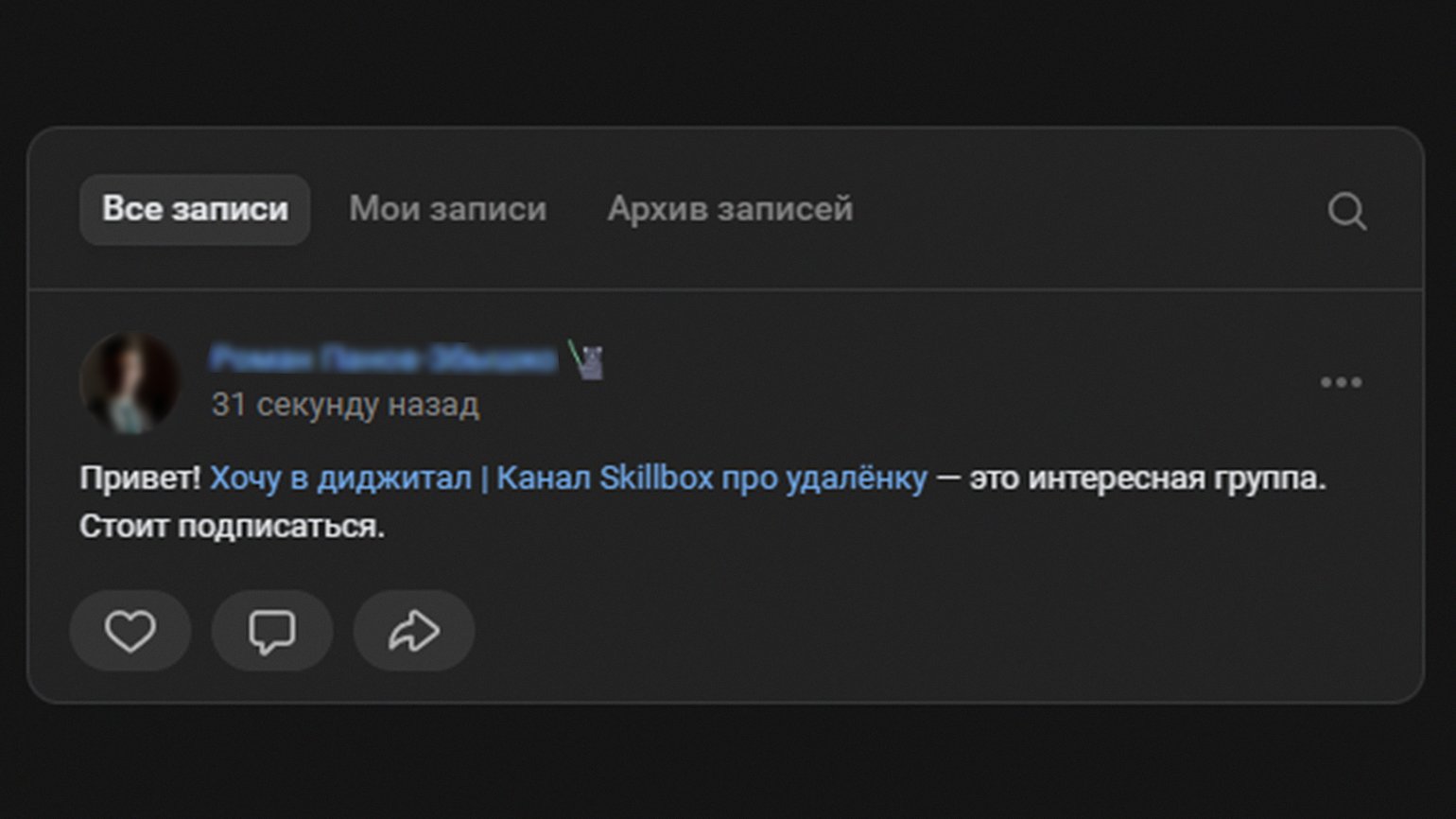
Скриншот: Skillbox Media
На смартфонах сразу появится гиперссылка — имя пользователя или название группы. Изменить текст ссылки можно, нажав на её кликабельную часть (она подсвечена синим), вписав нужные слова, а затем удалив лишнее.
После публикации тому, кого вы отметили, придёт уведомление об отметке.
Как отметить любого человека или группу
Чтобы отметить человека, которого у вас нет в друзьях, или группу, на которую вы не подписаны, нужно выполнить те же действия, что описаны выше, но адрес страницы придётся вставлять вручную. Расскажем, как это сделать.
Чтобы вставить адрес страницы, скопируйте ссылку на неё:
- На десктопе перейдите в профиль «ВКонтакте» или в сообщество, на которые вы хотите сослаться. В адресной строке браузера будет URL, в котором зашифрован ID страницы. ID может быть в цифровом формате — vk.com/id123456789 — или в буквенном — vk.com/skillbox_digital. Скопируйте из адресной строки ID, то есть только то, что идёт после слеша, — id123456789 или skillbox_digital.
- На смартфоне перейдите в профиль или в сообщество. Нажмите на три точки в верхнем правом углу, затем на «Скопировать ссылку». Ссылка скопируется целиком. Когда будете отмечать страницу, удалите из ссылки всё, что идёт до слеша, и сам слеш.
Отметить пользователя или сообщество можно так же: поставить знак @ и вставить скопированный адрес страницы во «ВКонтакте». Фильтр поиска найдёт контакт, который соответствует запросу, и покажет его вам. Щёлкните по нему мышкой или тапните пальцем.
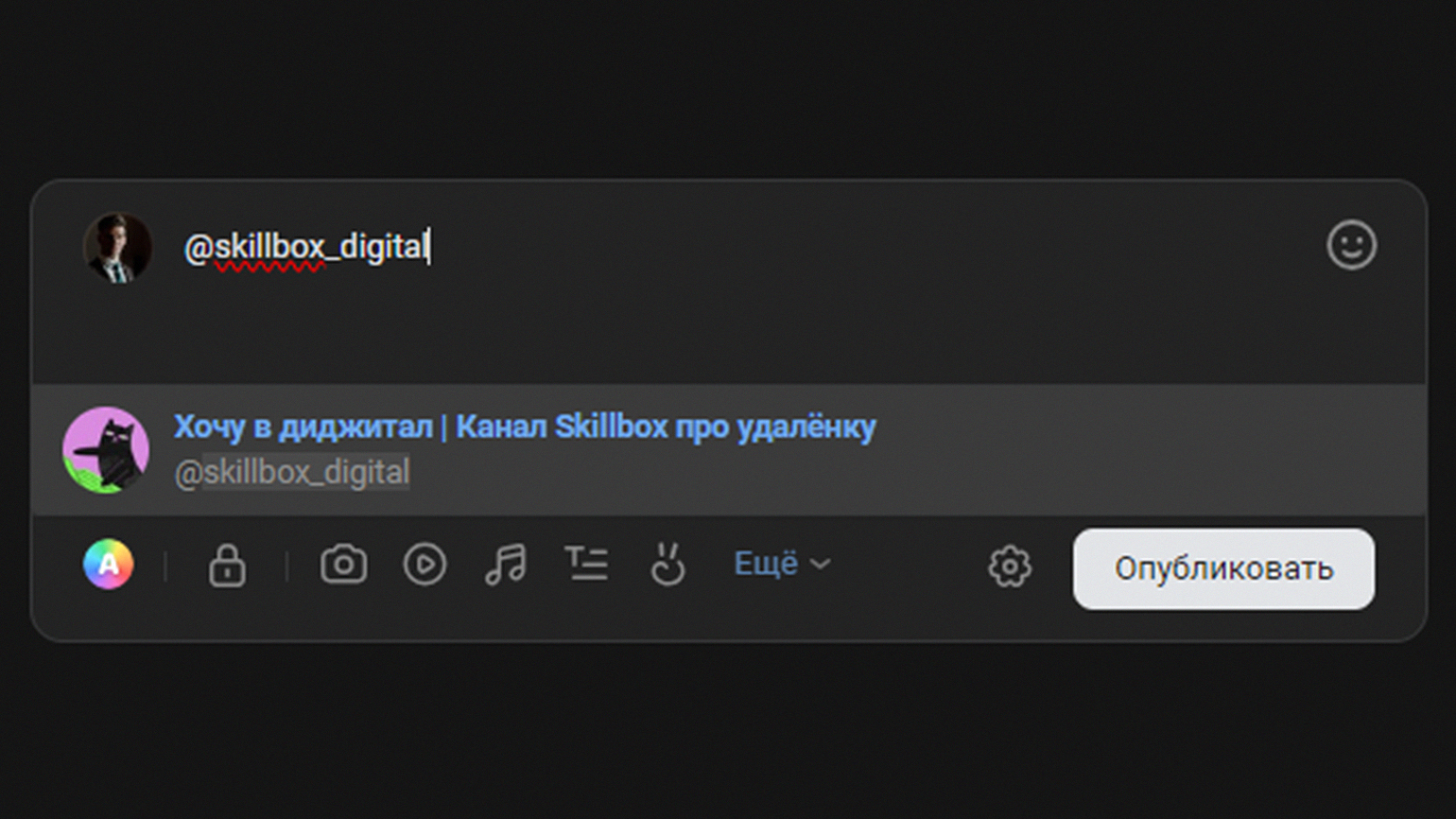
Скриншот: Skillbox Media
Напомним, что ссылка до публикации на десктопе будет выглядеть так: @адрес_пользователя (имя пользователя). Слова в скобках можно отредактировать, чтобы ссылка выглядела красиво и хорошо смотрелась в тексте.
Как сделать ссылку в тексте статьи во «ВКонтакте»
«ВКонтакте» позволяет создавать статьи — отдельные страницы с расширенными возможностями разметки. Создавать их можно только в десктопной версии соцсети. В статьях тоже можно отмечать людей или группы, но описанный выше способ для этого не подходит.
Чтобы отметить кого-то в тексте статьи, скопируйте целиком ссылку на страницу пользователя или группу. Затем выделите в статье слово или словосочетание, выберите инструмент «Гиперссылка» и вставьте в открывшееся поле скопированную ссылку.
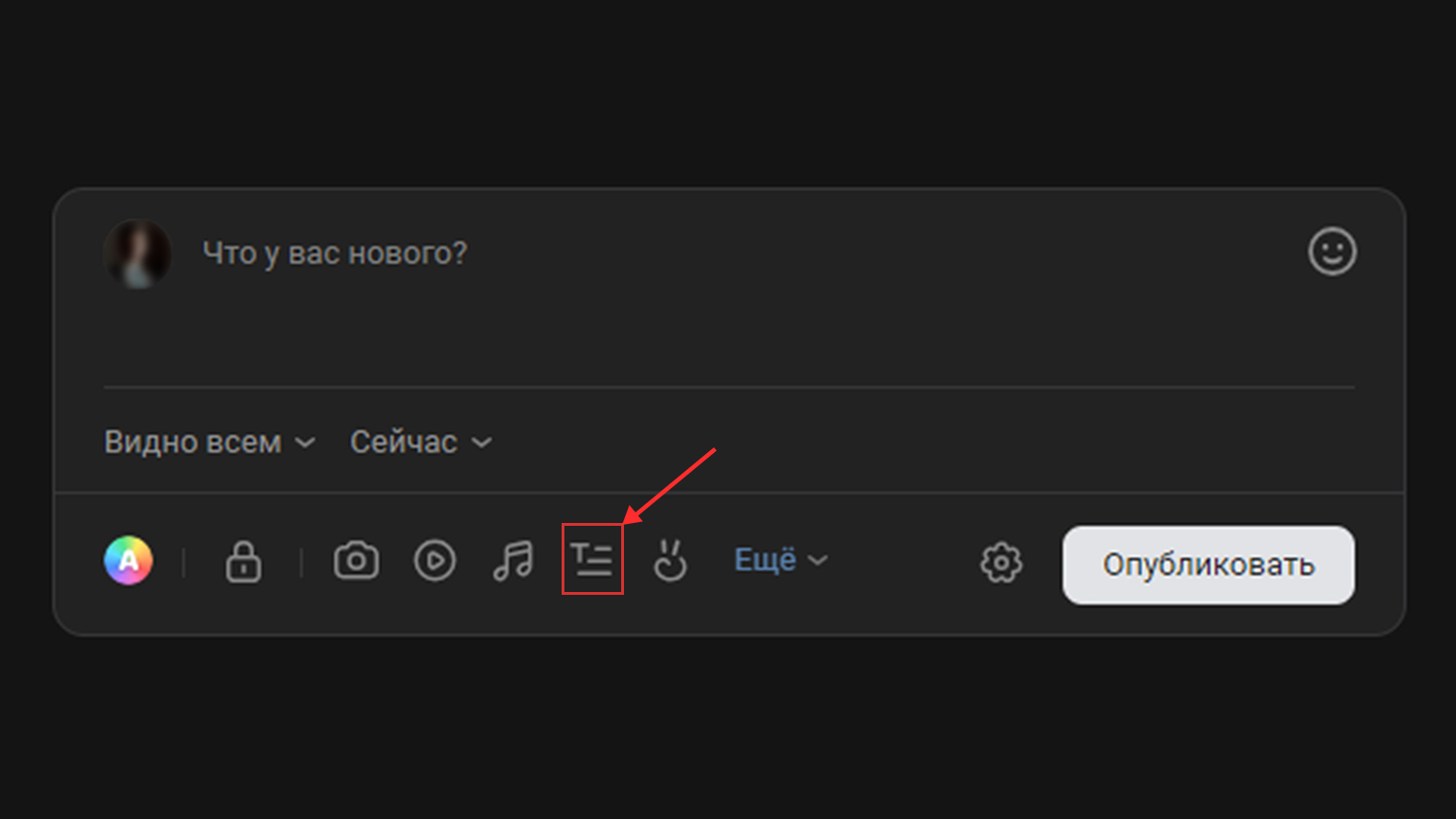
Скриншот: Skillbox Media
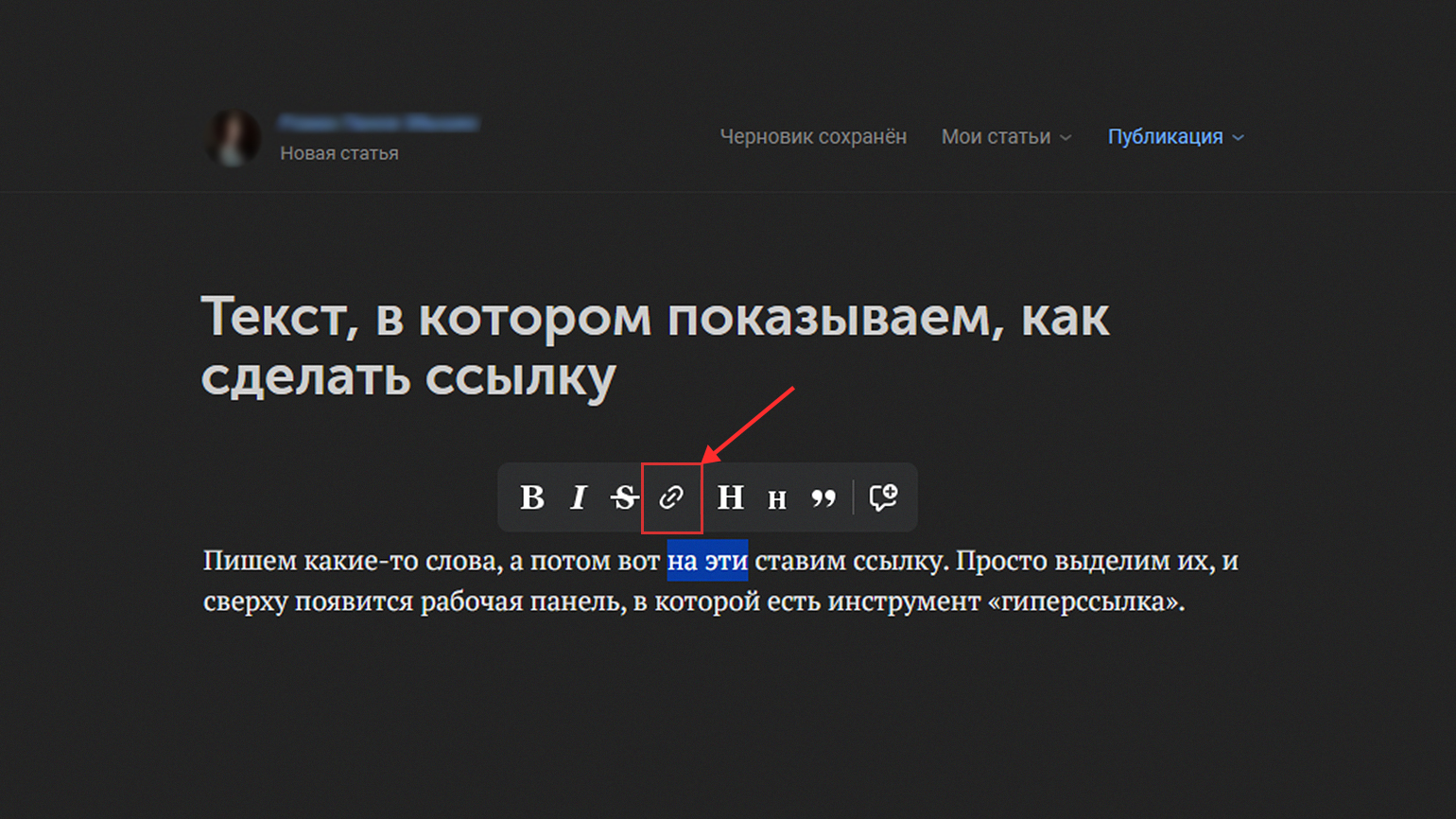
Скриншот: Skillbox Media
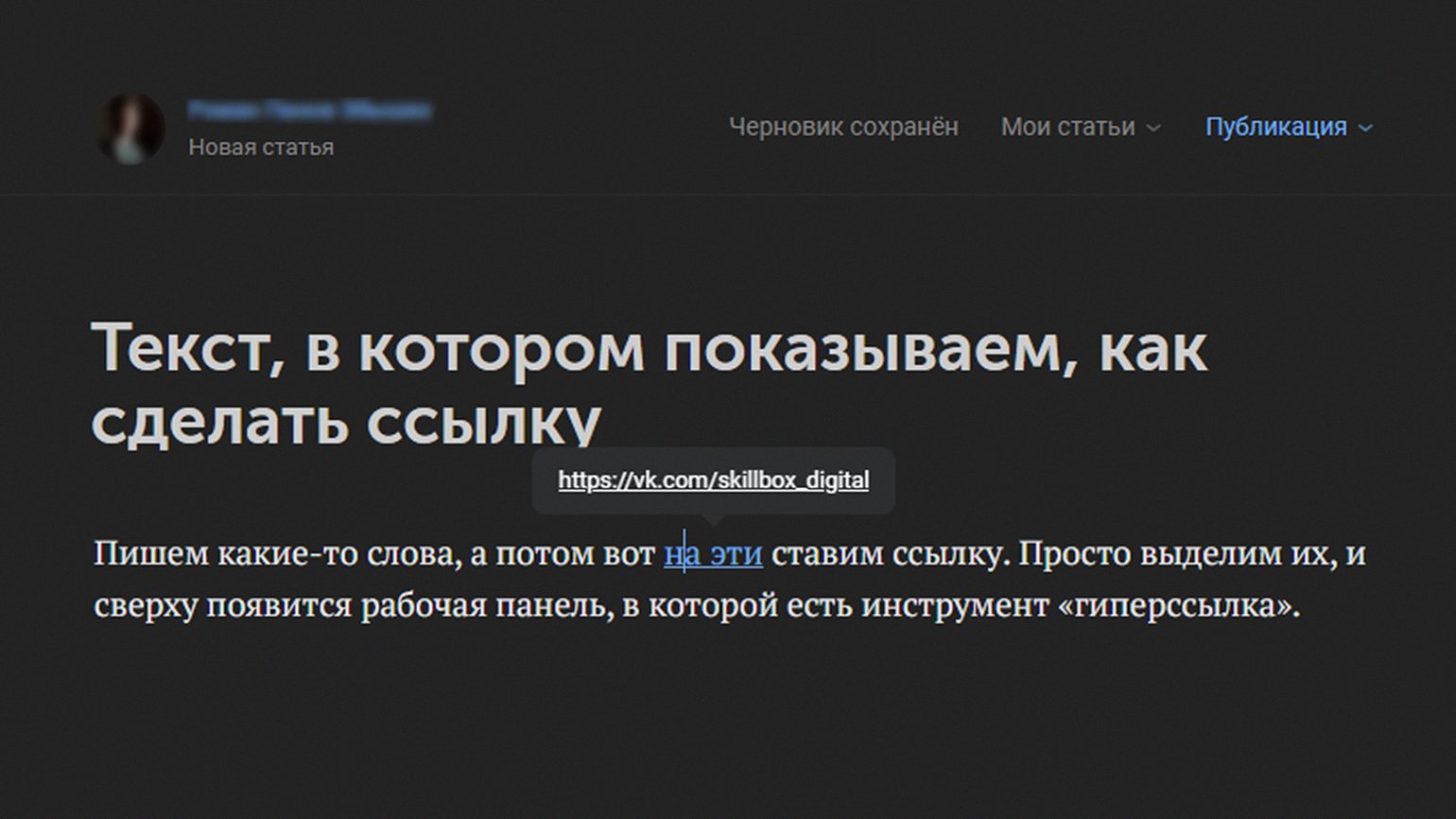
Скриншот: Skillbox Media
Ссылка будет активной уже в черновике статьи. Если навести на неё курсор, появится всплывающее окошко с адресом ссылки.
Главное о том, как отметить человека или группу во «ВКонтакте»
- Чтобы отметить группу или человека, на которых вы подписаны, поставьте знак @ и начните вводить имя пользователя или название группы. «ВКонтакте» предложит страницы — выберите из них подходящую.
- Чтобы отметить группу или человека, на которых вы не подписаны, скопируйте ссылку на страницу и оставьте только то, что идёт после слеша, — id123456789 или skillbox_digital. Поставьте знак @, вставьте скопированный текст и выберите предложенную страницу.
- Чтобы отметить группу или пользователя в статье, скопируйте ссылку на страницу. Выделите слова, которые станут гиперссылкой, выберите инструмент «гиперссылка» и вставьте ссылку в открывшемся окне.
Больше материалов Skillbox Media о работе во «ВКонтакте»
- Как удалить сообщество или группу во «ВКонтакте» на разных устройствах: пошаговая инструкция
- Как удалить аккаунт во «ВКонтакте», даже если к нему нет доступа
- Как сделать клип во «ВКонтакте»: технические советы и лайфхаки
- Как сделать обложку во «ВКонтакте»: советы по дизайну и 10 шаблонов для вдохновения
- Как сделать своего чат-бота во «ВКонтакте» без программиста
Хотите стать востребованным специалистом с высокой зарплатой?
Откройте доступ к 5 бесплатным курсам по IT, дизайну, маркетингу и другим топовым направлениям. Определите, какая сфера вам ближе, и узнайте, как в неё попасть.
Пройти курс


